win10 远程连接数量不能超过一个怎么办|如何设置win10远程连接多个数量
发布时间:2017-12-07 11:32:12 浏览数: 小编:xiaobian
远程桌面连接之后,就可以让自己在这一台电脑上面,对于另外的一台电脑进行更好的控制。在自己需要进行加班的时候,也是可以通过这样的一种连接,让自己可以在家中控制公司的电脑,从而可以在家里面进行加班。或者是家长也是可以通过这一连接,来控制自己的孩子的电脑,进而也是方便了人们的生活。当超过1个以上的用户要对电脑进行远程重置时,却发现win10只能连接一个用户的情况,遇到这种情况我们要如何突破呢?具体方法如下:
系统推荐:深度技术GHOST WIN10 X64 专业版系统
相关教程:无法从别的电脑远程连接到我的Win10系统电脑怎么办|怎么建立远程桌面连接
1、使用快捷键:win+r调出运行界面,在输入窗口中输入命令:gpedit.ms并使用回车键来执行!
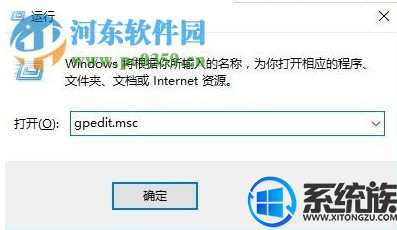
2、系统会根据命令调出组策略界面,在这个窗口中依次展开以下的文件夹:计算机配置\管理模板\ Windows组件\远程桌面服务\远程桌面会话主机\连接。
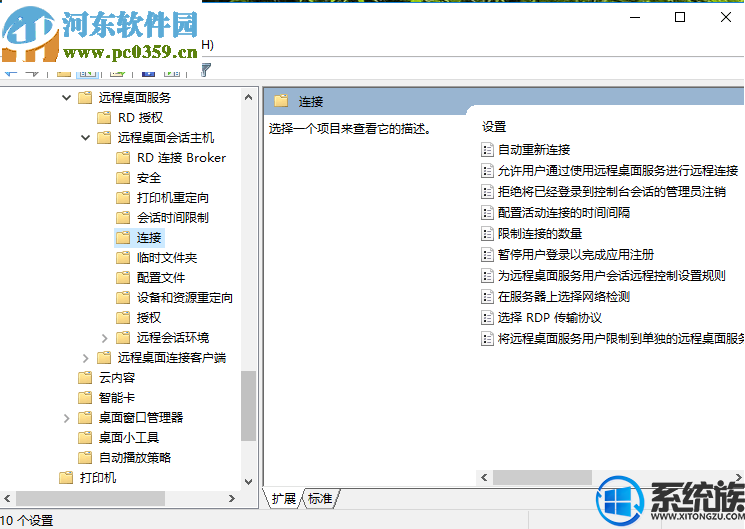
3、打开连接之后就可以在右侧找到一个叫做:限制连接的数量的程序了。

4、然后使用鼠标双击打开这个程序的设置界面,如下图所示,将左侧设置为未配置或者是已禁用大的状态,保存设置就可以了!
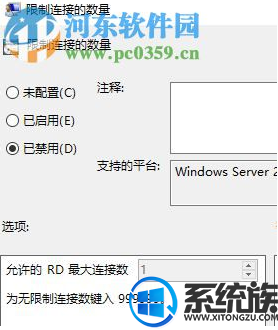
使用以上方法就可以解决为你10系统远程连接数量不能超过一个的问题了。需要连接多个用户的朋友按照这个方法操作看看吧。
系统推荐:深度技术GHOST WIN10 X64 专业版系统
相关教程:无法从别的电脑远程连接到我的Win10系统电脑怎么办|怎么建立远程桌面连接
1、使用快捷键:win+r调出运行界面,在输入窗口中输入命令:gpedit.ms并使用回车键来执行!
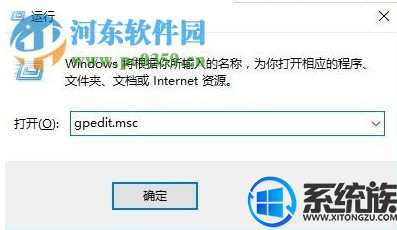
2、系统会根据命令调出组策略界面,在这个窗口中依次展开以下的文件夹:计算机配置\管理模板\ Windows组件\远程桌面服务\远程桌面会话主机\连接。
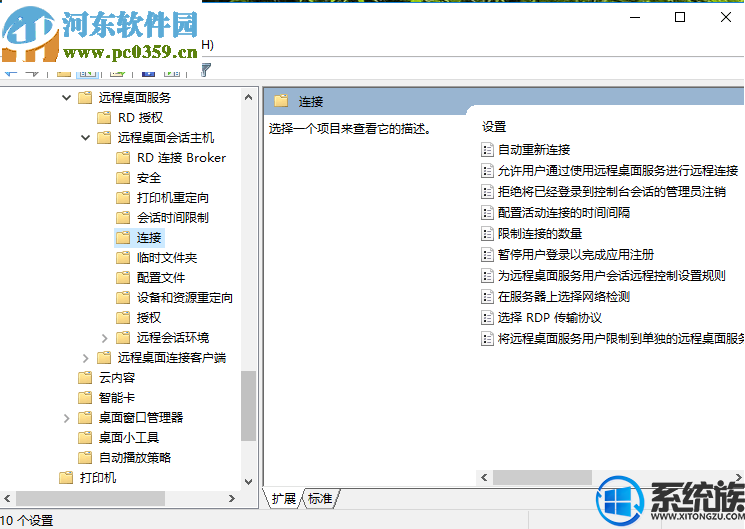
3、打开连接之后就可以在右侧找到一个叫做:限制连接的数量的程序了。

4、然后使用鼠标双击打开这个程序的设置界面,如下图所示,将左侧设置为未配置或者是已禁用大的状态,保存设置就可以了!
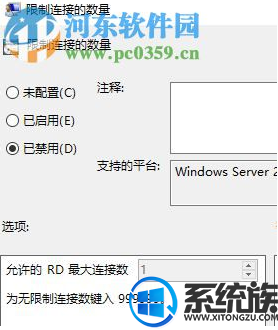
使用以上方法就可以解决为你10系统远程连接数量不能超过一个的问题了。需要连接多个用户的朋友按照这个方法操作看看吧。
专题推荐: win10远程控制桌面



















